Kaj je funkcija Windows To Go?
Mobilni Microsoft Windows 10 Windows 8 Enterprise / / March 17, 2020
Nazadnje posodobljeno dne

Windows 8 ima za poslovne uporabnike priročno funkcijo mobilnosti, ki jo je enostavno izkoristiti. Windows To Go je vgrajen v Windows 8 Enterprise in tukaj je opisano, kako ga nastaviti.
Windows To Go je podjetniška funkcija, ki vam omogoča, da na USB ključu ali drugi napravi za množično shranjevanje ustvarite namestitev sistema Windows in jo zaženete kamor koli. Ulov je, da za zagon potrebuje Windows 8 ali Windows 7. To pomeni, da verjetno ne bi smeli uporabljati Windows To Go kot nadomestje namizja, ampak kot nadomestno delovno postajo, ki jo lahko nosite s seboj na fizičnem mediju.
Kako ustvariti delovni prostor Windows To Go v Windows 8 Enterprise
Zahteve
- 32 GB ali večja naprava za shranjevanje podatkov (USB palec, zunanji trdi disk, SDcard itd.)
- Slikovna datoteka Windows 8 Enterprise (datoteka namestitvenega diska .iso ali .wim) [prenesite oceno iz MSDN tukaj]
- Računalnik z operacijskim sistemom Windows 8 Enterprise
Če ga želite zagnati, uporabite bližnjico na tipkovnici
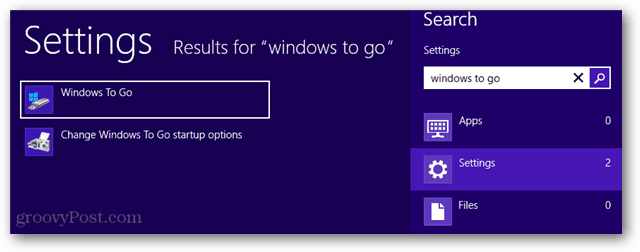
Zdaj izberite, na katerem prenosnem mediju želite ustvariti delovni prostor Windows To Go.
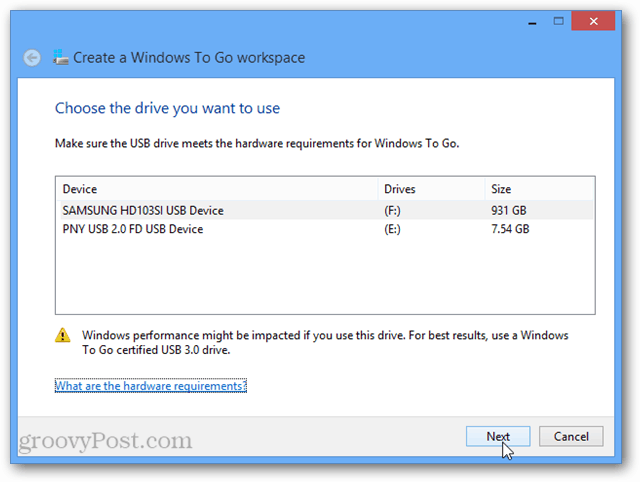
Če poskušate ustvariti delovni prostor na premajhnem pogonu, ne boste mogli nadaljevati, saj je 32 GB najmanjša zahtevana velikost.
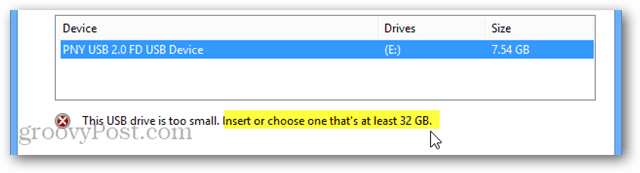
Zdaj samo izberite sliko sistema. Windows ga bo morda lahko našel samodejno, vendar boste verjetno morali uporabiti gumb »Dodaj iskalno lokacijo« in opozoriti na imenik, v katerem je shranjen.
Upoštevajte, da se na namestitvenem disku datoteka install.wim nahaja v mapi Sources diska.
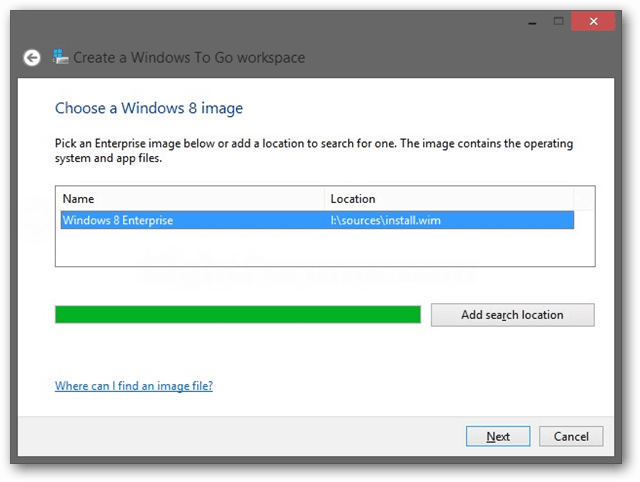
Nato izberite, ali želite zaščito BitLockerja na tej delovni postaji ali ne. BitLocker deluje tako, da v celoti šifrira pogon in zahteva, da se vnese geslo, preden se Windows sploh zažene. Ko se sistem Windows zažene, lahko še vedno imate ločeno geslo za uporabniško ime za račun, ki se uporablja za prijavo na delovno postajo.
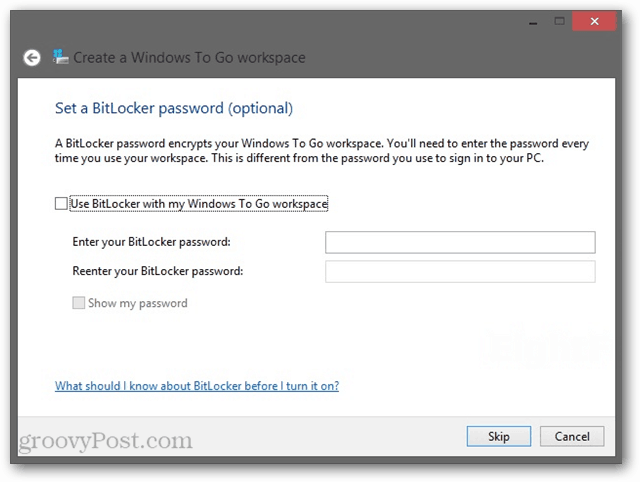
Zdaj samo potrdite, da ste v redu s formatiranim pogonom USB, in kliknite Ustvari.
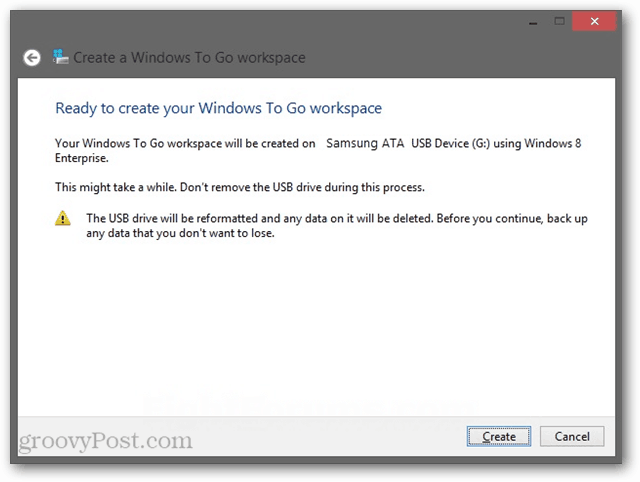
Ustvarjanje delovnega prostora Windows To Go lahko traja do 15 minut, odvisno od hitrosti ključa USB in učinkovitosti V / I sistema.
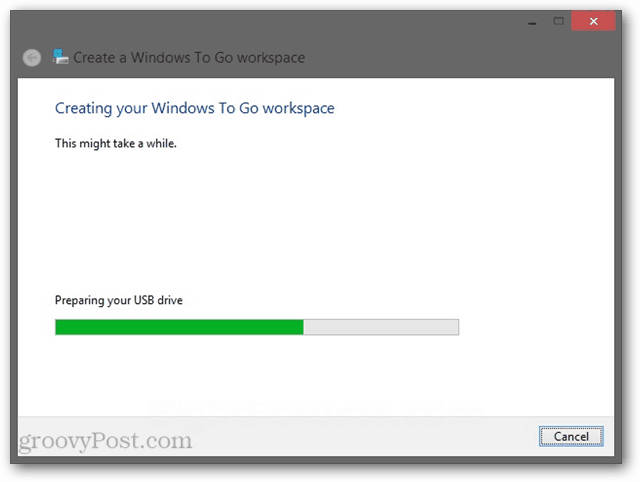
Zadnja stran čarovnika za ustvarjanje sistema Windows To Go vas bo vprašala, ali želite, da se delovni prostori Windows To Go samodejno zaženejo, ko jih vstavite. To vpliva samo na fizični sistem in ne na pogon USB.
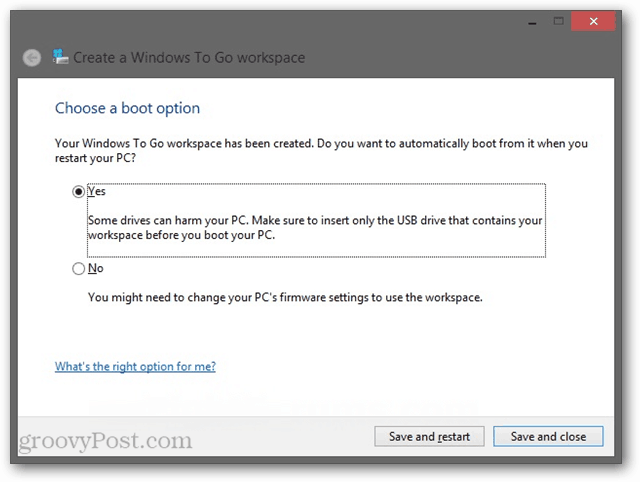
To je vse, kar je treba za nastavitev delovnega prostora Windows To Go za izdajo Windows Enterprise. Je to poskusil kateri od vaših živahnih bralcev? Radi bi slišali o vaših izkušnjah s sistemom v spodnjih komentarjih.

